如何在几分钟内使用 Clipchamp 制作令人惊叹的绿屏视频
来源:云东方
时间:2023-04-17 19:50:46 489浏览 收藏
知识点掌握了,还需要不断练习才能熟练运用。下面golang学习网给大家带来一个文章开发实战,手把手教大家学习《如何在几分钟内使用 Clipchamp 制作令人惊叹的绿屏视频》,在实现功能的过程中也带大家重新温习相关知识点,温故而知新,回头看看说不定又有不一样的感悟!
制作世界上最好的视频不仅是高薪电影制片人或熟练的影响者的工作。事实上,任何人都可以制作出很棒的视频,只要他有合适的工具来完成这项工作。
当您花一点时间为您的工作场所或您所珍惜的人创作视觉杰作时,这总是一种美好的感觉。
人们说,你在工作中投入的时间和精力越多,结果就会越令人满意和无可挑剔。
然而,我们在这里向您展示,使用 Clipchamp,您实际上可以在几分钟内创建一些非常壮观的东西。
您可能知道微软购买了视频编辑软件,并且很快将其添加到 Windows 11 中,因此学习如何使用它肯定会派上用场。
而且,既然我们提到了壮观和杰作这两个词,让我们来看看如何使用 Clipchamp 的绿屏效果将你变成下一个史蒂文斯皮尔伯格。
如何使用 Clipchamp 创建绿屏视频?
如果没有被称为绿屏的视频效果,这些年来最大的视觉体验是不可能实现的。
绿屏允许电影制作保留在某个区域内,但在剪辑过程完成后描绘不同的位置和序列。
你不会真的认为复仇者联盟的电影真的是在外太空拍摄的吧?制片人使用绿幕将这个虚构的世界变为现实。
你也可以利用这种效果来发挥你的优势。首先,您只需从 Microsoft Store 下载并安装 Clipchamp。
- 打开 Clipchamp 并按下创建视频按钮。
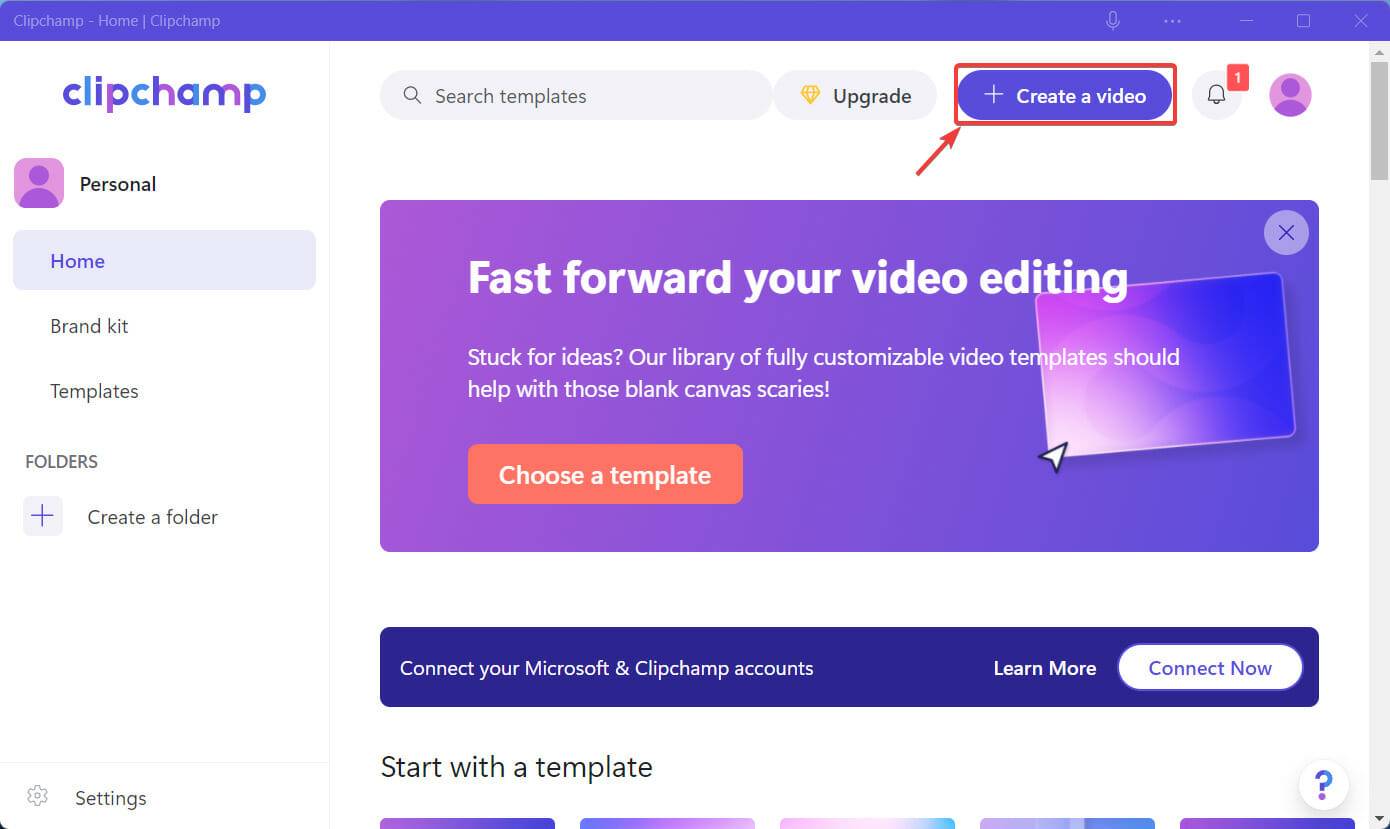
- 从左侧面板中选择Stock video并搜索greenscreen或chromakey。
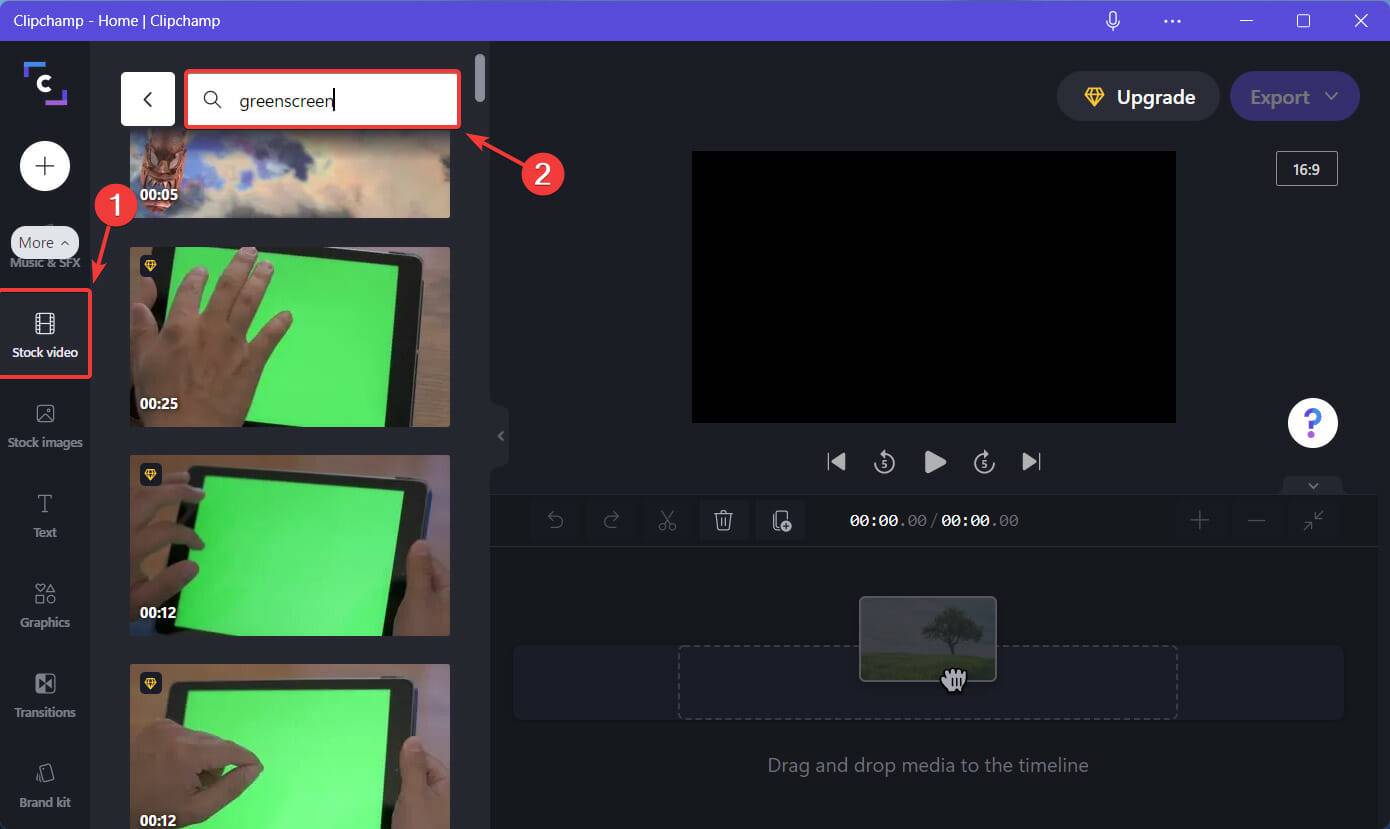
- 将光标悬停在所需视频上方,然后单击微小的添加按钮。
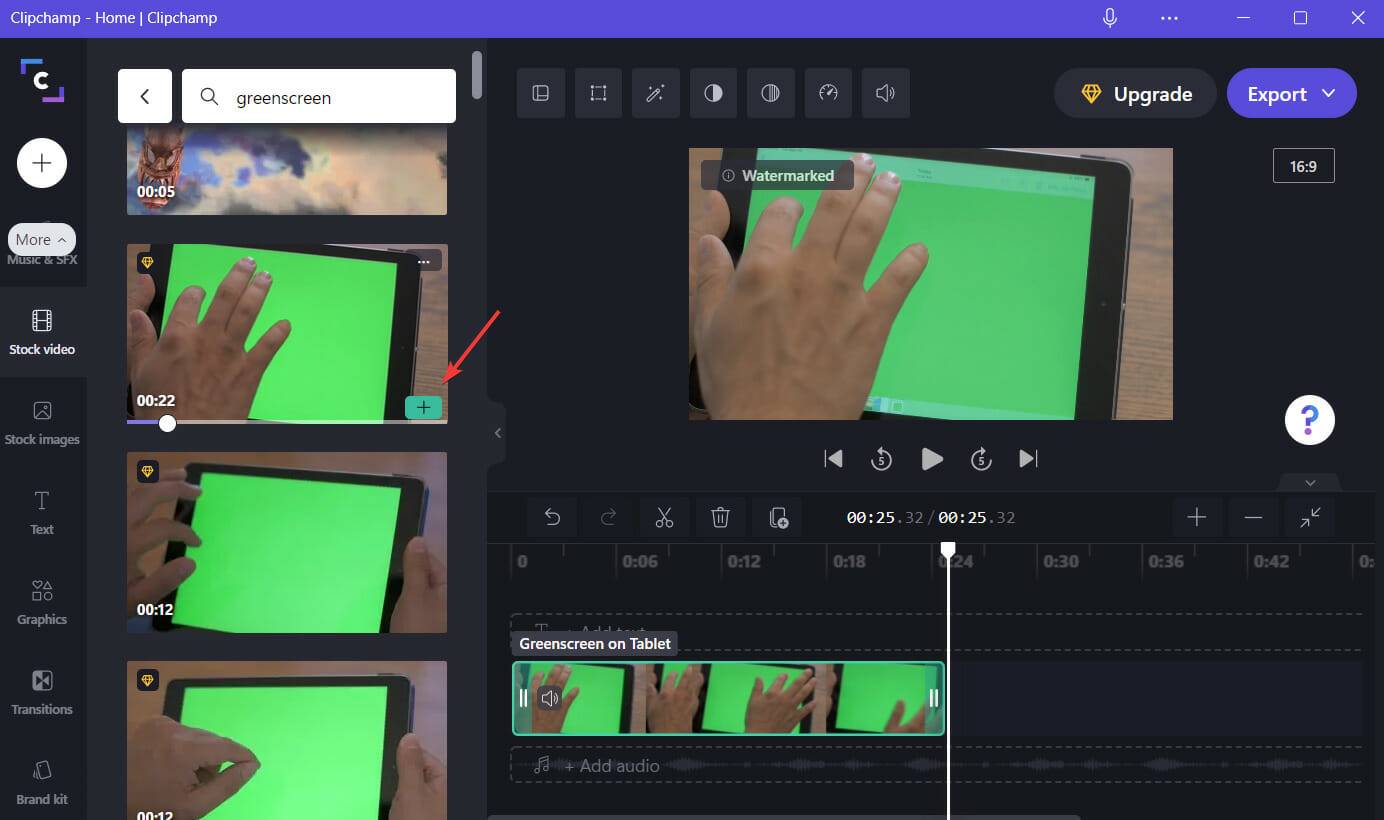
- 按过滤器按钮并选择绿屏过滤器。
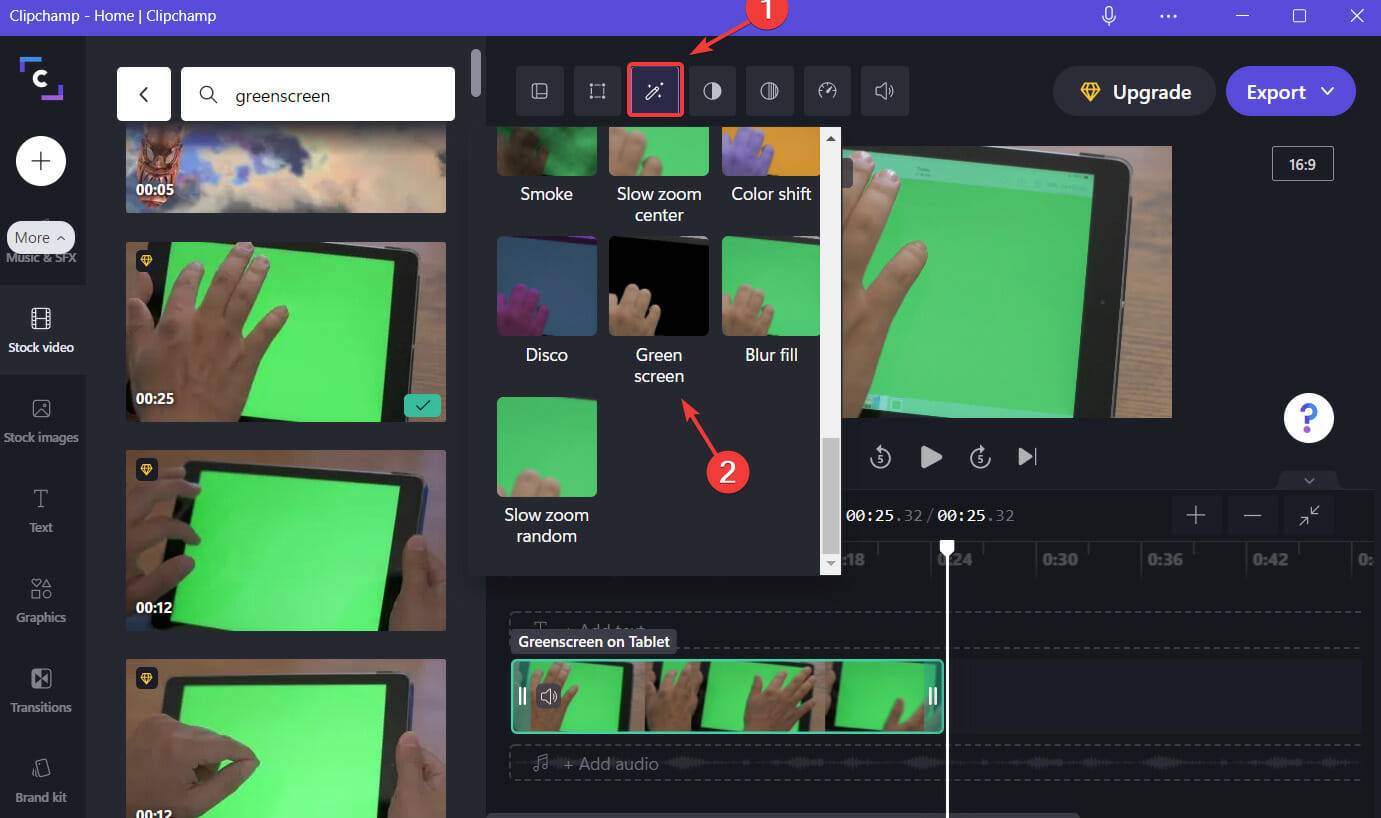
- 返回Stock 视频并选择您要添加的另一个剪辑。
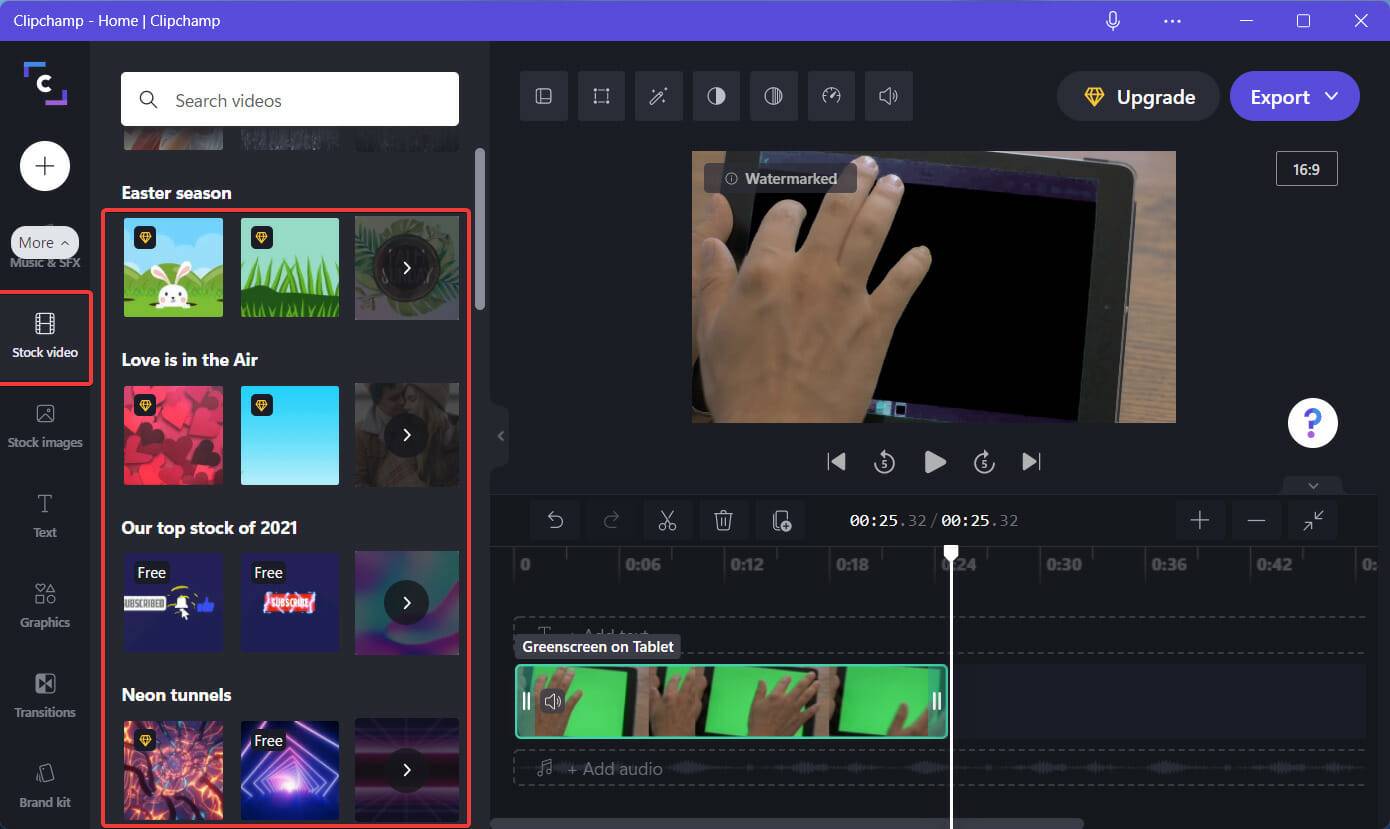
- 单击所需的视频并将其拖到现有视频的下方。
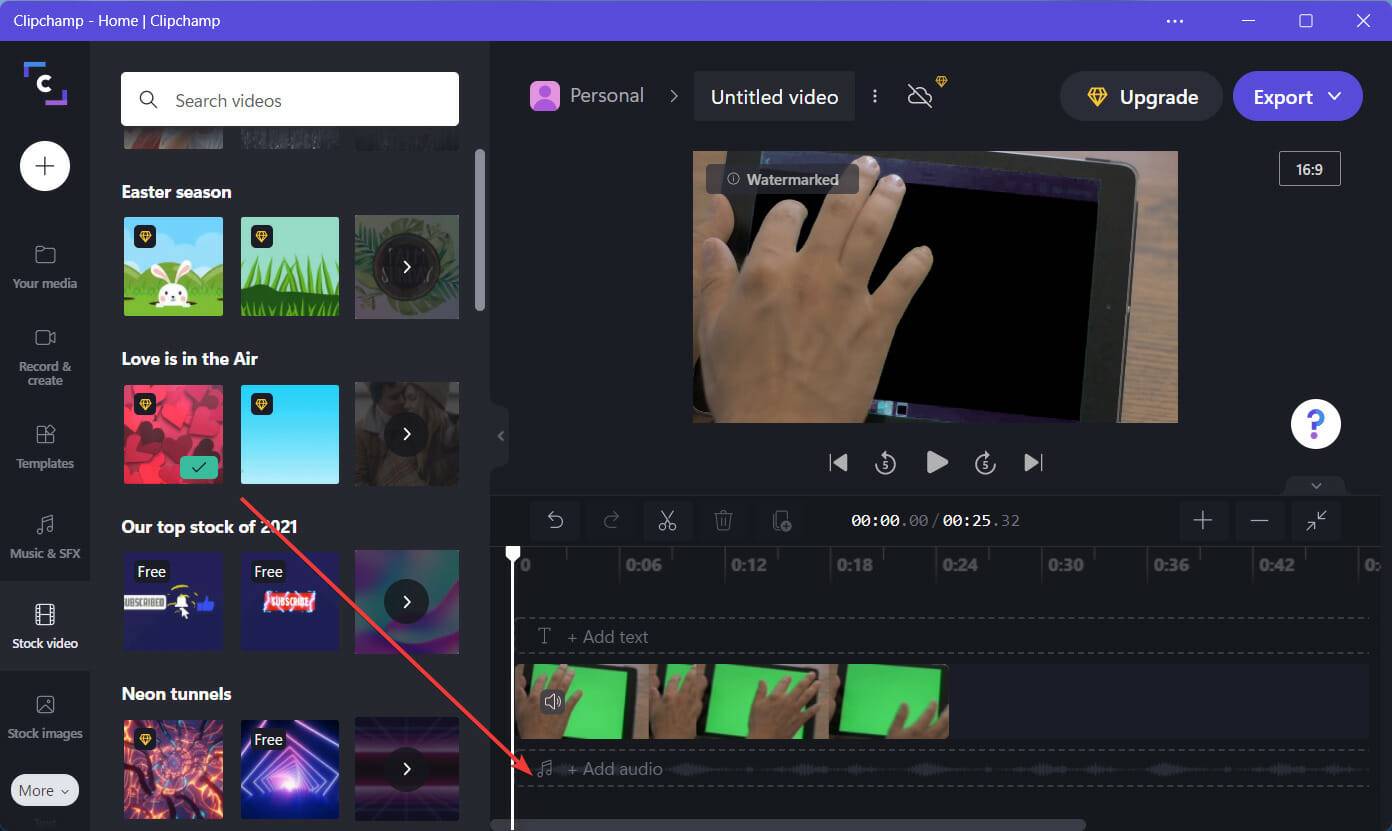
- 视频将进行sincronize,您将获得所需的效果。
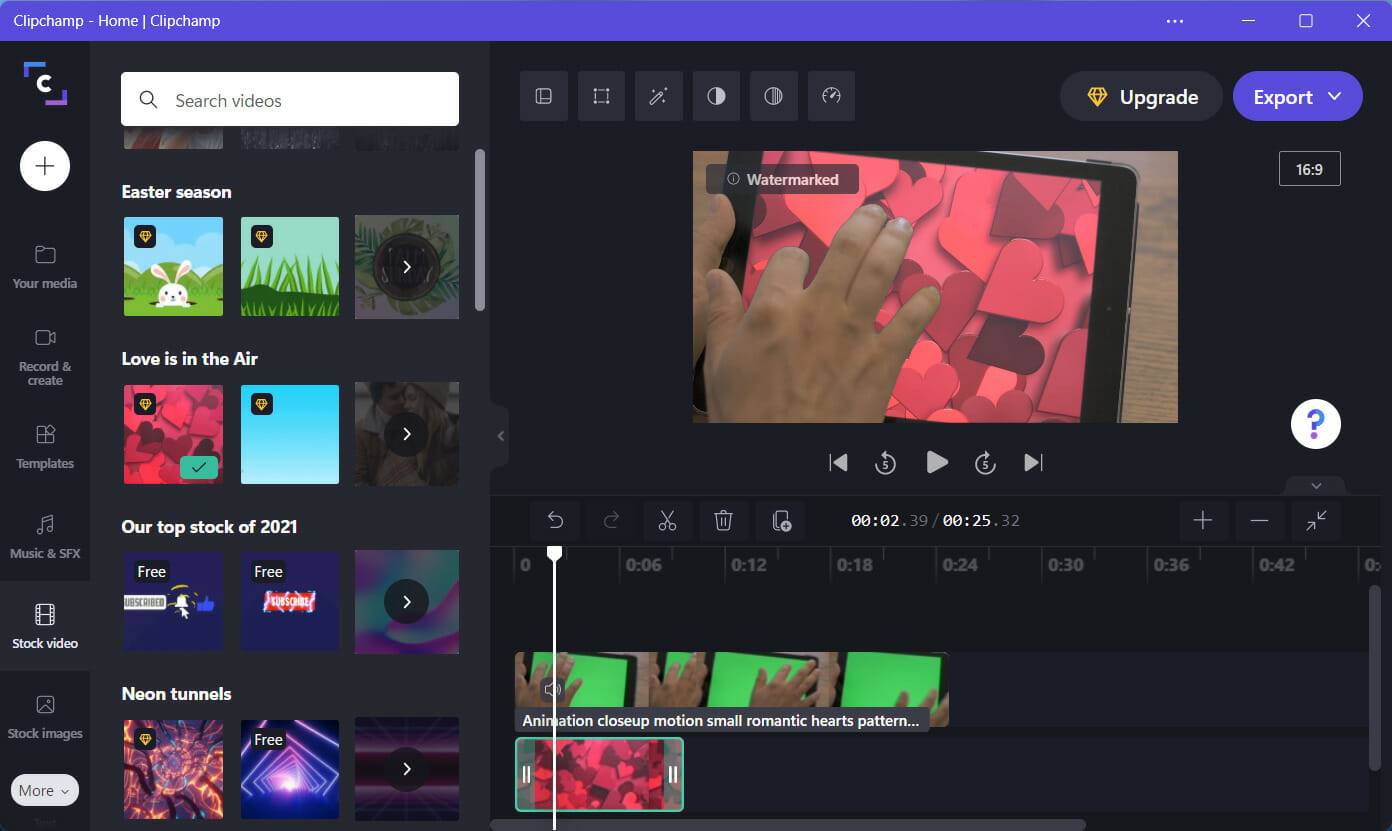
- 对结果满意后,单击“导出”按钮并保存您的工作。
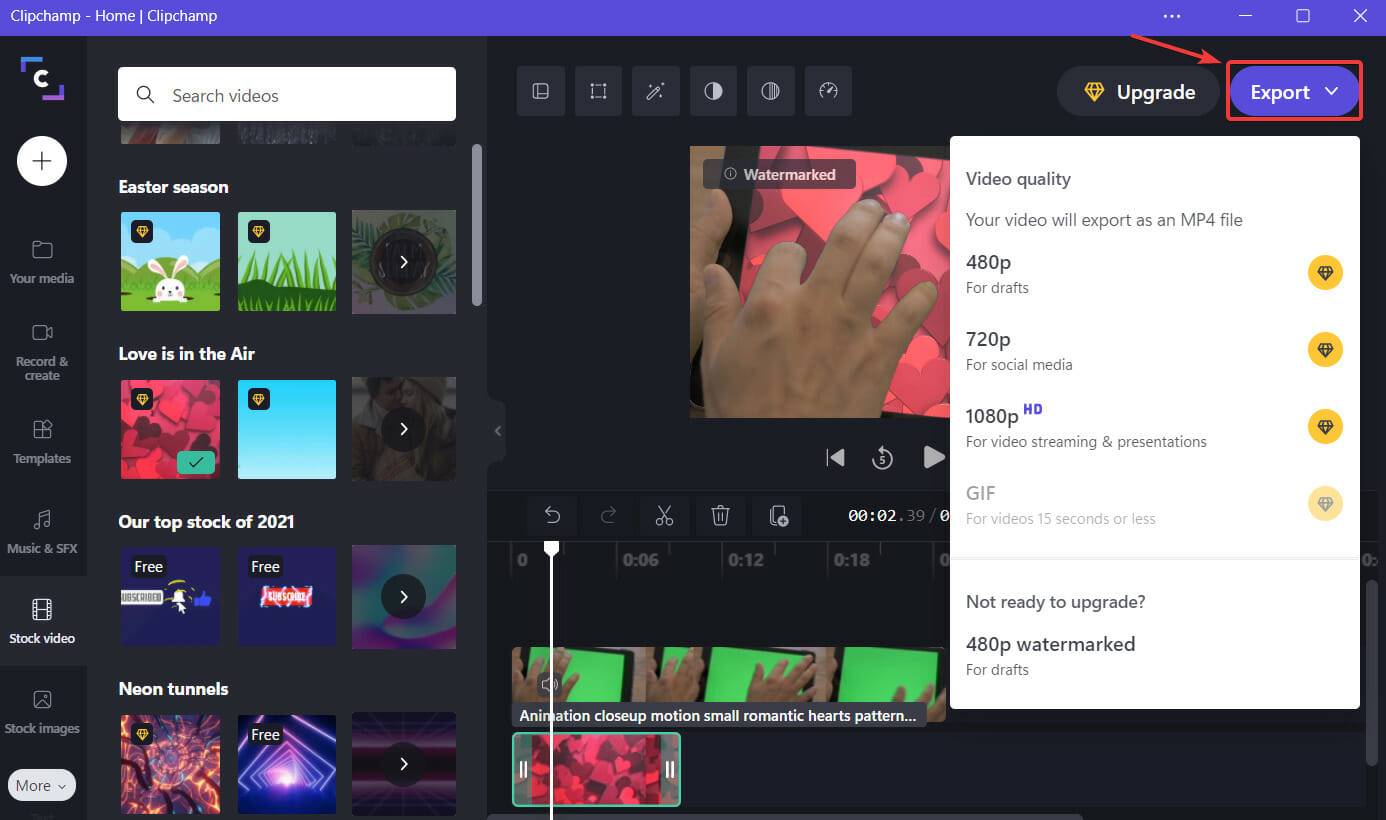
很容易,对吧?一个相当简单的过程,不会超过几分钟,具体取决于项目本身的复杂性。
Clipchamp 为视频编辑提供了简单快速的解决方案,因此您可以享受剩余的空闲时间来欣赏您的精彩创作。
⇒获取 Clipchamp
但是,如果您觉得 Clipchamp 对您来说还不够的话,还有很多其他的视频编辑软件可供选择。
以上就是《如何在几分钟内使用 Clipchamp 制作令人惊叹的绿屏视频》的详细内容,更多关于Clipchamp 制作,绿屏视频的资料请关注golang学习网公众号!
-
501 收藏
-
501 收藏
-
501 收藏
-
501 收藏
-
501 收藏
-
492 收藏
-
320 收藏
-
351 收藏
-
127 收藏
-
317 收藏
-
260 收藏
-
261 收藏
-
499 收藏
-
498 收藏
-
425 收藏
-
449 收藏
-
302 收藏
-

- 前端进阶之JavaScript设计模式
- 设计模式是开发人员在软件开发过程中面临一般问题时的解决方案,代表了最佳的实践。本课程的主打内容包括JS常见设计模式以及具体应用场景,打造一站式知识长龙服务,适合有JS基础的同学学习。
- 立即学习 543次学习
-

- GO语言核心编程课程
- 本课程采用真实案例,全面具体可落地,从理论到实践,一步一步将GO核心编程技术、编程思想、底层实现融会贯通,使学习者贴近时代脉搏,做IT互联网时代的弄潮儿。
- 立即学习 516次学习
-

- 简单聊聊mysql8与网络通信
- 如有问题加微信:Le-studyg;在课程中,我们将首先介绍MySQL8的新特性,包括性能优化、安全增强、新数据类型等,帮助学生快速熟悉MySQL8的最新功能。接着,我们将深入解析MySQL的网络通信机制,包括协议、连接管理、数据传输等,让
- 立即学习 500次学习
-

- JavaScript正则表达式基础与实战
- 在任何一门编程语言中,正则表达式,都是一项重要的知识,它提供了高效的字符串匹配与捕获机制,可以极大的简化程序设计。
- 立即学习 487次学习
-

- 从零制作响应式网站—Grid布局
- 本系列教程将展示从零制作一个假想的网络科技公司官网,分为导航,轮播,关于我们,成功案例,服务流程,团队介绍,数据部分,公司动态,底部信息等内容区块。网站整体采用CSSGrid布局,支持响应式,有流畅过渡和展现动画。
- 立即学习 485次学习
